MINI CORSO DI ASSEMBLER 8086
|
|
MINI CORSO DI ASSEMBLER 8086 |
|
Comando ? - Help
Dopo essere entrati in Debug il
comando ? mostra l'elenco dei comandi disponibili (tutti i comandi si danno
digitandone la lettera corrispondente dopo il prompt del debug, cioè dopo il
trattino).
Il Debug.exe in dotazione con il Dos (generalmente in c:\windows\system32) mostra questo
help:
| RICHIAMO HELP DEL DEBUG |
|
C:\WINDOWS\Desktop>debug -? Assembla A [indirizzo] Confronta C intervallo indirizzo Dump D [intervallo] Immetti E indirizzo [elenco] Riempi F intervallo elenco Vai G [=indirizzo] [indirizzi] Esadecimale H valore1 valore2 Input I porta Carica L [indirizzo] [unità] [primosettore] [numero] Muovi M intervallo indirizzo Nome N [nomepercorso] [elencoargomenti] Output O porta byte Procedi P [=indirizzo] [numero] Esci Q Registro R [registro] Cerca S intervallo elenco Traccia T [=indirizzo] [valore] Disassembla U [intervallo] Scrivi W [indirizzo] [unità] [primosettore] [numero] Alloca memoria espansa XA [n. pagine] Rilascia memoria espansa XD [handle] Mapping pagine di memoria espansa XM [pagLog] [pagFis] [handle] Visualizza stato memoria espansa XS |
Il programma Debug è particolarmente utile quando apre e gestisce un determinato file. Per far questo basta digitare nella finestra DOS la scritta debug <nomeeseguibile>. Vediamo un esempio:
| CARICAMENTO DI UN FILE DIRETTAMENTE COME ARGOMENTO DEL COMANDO DEBUG |
|
C:\trans>debug
prova.com -d 168C:0100 E9 23 01 00 DA C4 C4 C4-C4 C4 C4 C4 C4 C4 C4 C4 .#.............. 168C:0110 C4 C4 C4 C4 C4 C4 C4 C4-C4 C4 C4 C4 C4 C4 C4 C4 ................ 168C:0120 C4 C4 C4 C4 C4 C4 C4 C4-C4 C4 C4 C4 C4 C4 C4 C4 ................ 168C:0130 C4 C4 C4 C4 C4 C4 C4 C4-C4 C4 C4 C4 BF 00 7C 20 ..............| 168C:0140 20 20 42 65 6E 76 65 6E-75 74 6F 20 74 72 61 20 Benvenuto tra 168C:0150 69 20 70 72 6F 67 72 61-6D 6D 61 74 6F 72 69 20 i programmatori 168C:0160 64 65 6C 20 43 6C 75 62-20 7E 41 72 63 68 2D 4C del Club ~Arch-L 168C:0170 61 62 7E 20 20 20 7C 00-7C 20 20 20 C4 C4 C4 C4 ab~ |.| .... -q C:\trans> |
Comando N - Name -
sintassi:
N <PercorsoFile>
Va sottolineato che è possibile caricare un file anche senza specificarne il nome subito dopo il comando debug. Lo si può fare digitando 2 comandi (L e N <nomefile>) sul prompt del debug stesso:
| CARICAMENTO DI UN FILE MEDIANTE COMANDI N <NomeFile> ED L |
|
C:\trans>debug -n prova.com -l -d 168C:0100 E9 23 01 00 DA C4 C4 C4-C4 C4 C4 C4 C4 C4 C4 C4 .#.............. 168C:0110 C4 C4 C4 C4 C4 C4 C4 C4-C4 C4 C4 C4 C4 C4 C4 C4 ................ 168C:0120 C4 C4 C4 C4 C4 C4 C4 C4-C4 C4 C4 C4 C4 C4 C4 C4 ................ 168C:0130 C4 C4 C4 C4 C4 C4 C4 C4-C4 C4 C4 C4 BF 00 7C 20 ..............| 168C:0140 20 20 42 65 6E 76 65 6E-75 74 6F 20 74 72 61 20 Benvenuto tra 168C:0150 69 20 70 72 6F 67 72 61-6D 6D 61 74 6F 72 69 20 i programmatori 168C:0160 64 65 6C 20 43 6C 75 62-20 7E 41 72 63 68 2D 4C del Club ~Arch-L 168C:0170 61 62 7E 20 20 20 7C 00-7C 20 20 20 C4 C4 C4 C4 ab~ |.| .... -q C:\trans> |
Dopo aver digitato N nomefile.ext
ed aver confermato con Invio non sembra succedere niente; in realtà il gestore
viene avvisato che dovrà cercare un programma con nome nomefile ed estensione
ext.
Tramite il comando L (load), confermato da Invio, il debug è costretto a cercare il file e a
caricarlo in memoria; solo se non lo trova segnalerà errore (File not found o
Impossibile trovare il file).
| ERRORE DI CARICAMENTO RELATIVO AD UN FILE NON TROVATO |
|
C:\trans>debug -n pippo.txt -l File not found |
Il DEBUG è uno strumento dedicato all'analisi del processore (i suoi registri) e della memoria e quindi ogni numero da esso presentato va inteso nella lingua del processore cioè in esadecimale e quindi è importante ricordare fin d'ora che i numeri esadecimali si possono trattare senza la "h" con DEBUG.
Comando Q - Quit - sintassi: Q
Il comando per uscire è Q (quit). Ogni operazione svolta fino a quel momento viene persa irrimediabilmente (dopotutto siamo in ram) e il controllo viene ceduto di nuovo al sistema operativo.
Comando D - Dump - sintassi: D [[Segm:]OffSet]
Cominciamo con il comando D (dump). Scriviamo quindi debug e poi il comando d
| ANALISI MEMORIA RAM |
|
C:\trans>debug -d 166C:0100 4D 00 00 0E 00 FE BF 81-00 8B 36 92 DE 8B 44 FE M.........6...D. 166C:0110 54 4D 50 3D 43 3A 5C 57-49 4E 44 4F 34 00 5B 16 TMP=C:\WINDO4.[. 166C:0120 45 4D 50 00 54 45 4D 50-3D 43 3A 5C 57 49 4E 44 EMP.TEMP=C:\WIND 166C:0130 4F 57 53 5C 54 45 4D 50-00 50 52 4F 4D 50 54 3D OWS\TEMP.PROMPT= 166C:0140 24 70 24 67 00 77 69 6E-62 6F 6F 74 64 69 72 3D $p$g.winbootdir= 166C:0150 43 3A 5C 57 49 4E 44 4F-57 53 00 50 41 54 48 3D C:\WINDOWS.PATH= 166C:0160 43 3A 5C 57 49 4E 44 4F-57 53 3B 43 3A 5C 57 49 C:\WINDOWS;C:\WI 166C:0170 4E 44 4F 57 53 5C 43 4F-4D 4D 41 4E 44 00 43 4F NDOWS\COMMAND.CO C:\trans> |
Analizziamo la videata ottenuta: sono 8 righe
così strutturate:
- la parte di sinistra (in verde) mostra l'indirizzo segmentato della prima
locazione di memoria che andremo ad ispezionare: il puntatore è in esadecimale.
- la parte centrale (in bianco) elenca il contenuto
di 16 locazioni (byte)
consecutive, a partire da quella indirizzata nella parte a sinistra espresso in
esadecimale.
- la parte di destra (in giallo) cerca di tradurre in forma Ascii il contenuto
delle medesime locazioni.
Nella
zona verde
abbiamo:
- l'indirizzo di segmento che è, per tutte le righe visualizzate, sempre lo
stesso (nell'esempio 166C): il suo valore dipende
esclusivamente da quello della prima zona di ram libera al momento del
caricamento del debugger in memoria; questo ultimo riserva ai nostri esperimenti
un intero segmento che comincia proprio da 0166C:0000.
-
l'indirizzo di offset iniziale è 0100: il
suo valore risente del fatto che Debug ha riservato per se stesso le prime 256
locazioni, per ospitare, nella logica dei programmi gestiti dal Dos, il proprio
PSP [acronino di prefisso di segmento di programma]).
La zona bianca contiene la traduzione esadecimale di quello che debug ha
effettivamente trovato: il loro valore è assolutamente imprevedibile e
generalmente può
essere cambiato in ogni momento, senza provocare alcun danno, come vedremo nelle
prossime pagine.
La
zona gialla
contiene i caratteri Ascii corrispondenti ai valori esadecimali visualizzati
nella parte centrale. Tutti i bytes che corrispondono a caratteri
Ascii stampabili sono mostrati in chiaro per quello che sono, mentre tutti gli altri (da
00H a 1FH: caratteri di controllo - da 80H a FFH: caratteri ascii estesi) sono
visualizzati con un punto.
Se il comando D viene dato di nuovo, viene mostrata a video la successiva "cestinata" di 128 bytes, e così ad oltranza.
Specificando l'indirizzo desiderato ci viene offerta la possibilità di
verificare concetti ed idee maturate in altri ambiti di studio; per esempio
possiamo verificare se la ram del video (modo testo) è effettivamente costituita da bytes
alternati di carattere (ascii) e di colore (attributo).
Per verificarlo occorre pulire il
video con il comando dos
CLS e
successivamente aprire il programma debug.
Digitare il comando D seguito dall'indirizzo dell'area dedicata alla modalità
testo ovvero B800:0000:
| ANALISI MEMORIA VIDEO |
|
C:\trans>debug -d B800:0000 B800:0000 20 07 20 07 20 07 20 07-20 07 20 07 20 07 20 07 . . . . . . . . B800:0010 20 07 20 07 20 07 20 07-20 07 20 07 20 07 20 07 . . . . . . . . B800:0020 20 07 20 07 20 07 20 07-20 07 20 07 20 07 20 07 . . . . . . . . B800:0030 20 07 20 07 20 07 20 07-20 07 20 07 20 07 20 07 . . . . . . . . B800:0040 20 07 20 07 20 07 20 07-20 07 20 07 20 07 20 07 . . . . . . . . B800:0050 20 07 20 07 20 07 20 07-20 07 20 07 20 07 20 07 . . . . . . . . B800:0060 20 07 20 07 20 07 20 07-20 07 20 07 20 07 20 07 . . . . . . . . B800:0070 20 07 20 07 20 07 20 07-20 07 20 07 20 07 20 07 . . . . . . . . -d B800:0080 20 07 20 07 20 07 20 07-20 07 20 07 20 07 20 07 . . . . . . . . B800:0090 20 07 20 07 20 07 20 07-20 07 20 07 20 07 20 07 . . . . . . . . B800:00A0 43 07 3A 07 5C 07 74 07-72 07 61 07 6E 07 73 07 C.:.\.t.r.a.n.s. B800:00B0 3E 07 64 07 65 07 62 07-75 07 67 07 20 07 20 07 >.d.e.b.u.g. . . B800:00C0 20 07 20 07 20 07 20 07-20 07 20 07 20 07 20 07 . . . . . . . . B800:00D0 20 07 20 07 20 07 20 07-20 07 20 07 20 07 20 07 . . . . . . . . B800:00E0 20 07 20 07 20 07 20 07-20 07 20 07 20 07 20 07 . . . . . . . . B800:00F0 20 07 20 07 20 07 20 07-20 07 20 07 20 07 20 07 . . . . . . . . - |
La prima sequenza di 8 righe ci dice che le prime 128 locazioni contengono 64 coppie consecutive di bytes 20h/07h. I primi 160 bytes (in figura su sfondo grigio) sono relativi alla prima riga del monitor che come si nota è vuota [in realtà sono spazi (=20h) con colore bianco su sfondo nero (=07h)]. Le prime coppie diverse da 20h/07h sono visibili a partire dal 161° bytes (indirizzo B800:00A0) relativi alla 2° riga. La sequenza esadecimale 43 07 3A 07 5C 07 74 07-72 07 61 07 6E 07 73 07 3E 07 64 07 65 07 62 07-75 07 67 07 corrisponde alla stringa a video C:\trans>debug.
Un altro esempio di analisi della memoria è quello sottostante che mostra come visualizzare la data del BIOS.
| LETTURA DELLA DATA DEL BIOS |
|
-d
FFFF:5 L8 FFFF:0000 30 32 2F-32 32 2F 30 36 02/22/06 B800:00F0 20 07 20 07 20 07 20 07-20 07 20 07 20 07 20 07 . . . . . . . . - |
Comando F -
Fill - sintassi: F <IndirizzoIniziale>
<IndirizzoFinale o lunghezza> <sequenza hex o ascii>
Il comando F (FILL, riempi) nella prima sintassi si aspetta l'intervallo di indirizzi (espresso come Segmento:Offset) iniziale e finale (nell'esempio sottostante 100h e 17Fh) e la sequenza di valori da inserire. Bisogna stare attenti a non esagerare: se si cancellano le locazioni sotto l'indirizzo 005C oppure sopra E000 (valore indicativo) il debug potrebbe "piantarsi".
| RESET ZONA DI MEMORIA MEDIANTE RIEMPIMENTO DI CARATTERI '\0' |
|
C:\trans>debug -d 166C:0100 BA 42 86 E9 65 FE BF 81-00 8B 36 92 DE 8B 44 FE .B..e.....6...D. 166C:0110 BE C6 DB 8B 74 09 03 C6-50 E8 0D FA 34 00 5B 16 ....t...P...4.[. 166C:0120 03 F1 2B C6 8B C8 E8 7B-F4 83 F9 7F 72 0B B9 7E ..+....{....r..~ 166C:0130 00 F3 A4 B0 0D AA 47 EB-08 AC AA 3C 0D 74 02 EB ......G....<.t.. 166C:0140 F8 8B CF 81 E9 82 00 26-88 0E 80 00 C3 8B 1E 92 .......&........ 166C:0150 DE BE 1A D4 BA FF FF B8-00 AE CD 2F 3C 00 C3 A0 .........../<... 166C:0160 DB E2 0A C0 74 09 56 57-E8 2A 21 5F 5E 73 0A B9 ....t.VW.*!_^s.. 166C:0170 04 01 FC 56 57 F3 A4 5F-5E C3 50 56 33 C9 33 DB ...VW.._^.PV3.3. -f 100 17F 00 -d 100 166C:0100 00 00 00 00 00 00 00 00-00 00 00 00 00 00 00 00 ................ 166C:0110 00 00 00 00 00 00 00 00-00 00 00 00 00 00 00 00 ................ 166C:0120 00 00 00 00 00 00 00 00-00 00 00 00 00 00 00 00 ................ 166C:0130 00 00 00 00 00 00 00 00-00 00 00 00 00 00 00 00 ................ 166C:0140 00 00 00 00 00 00 00 00-00 00 00 00 00 00 00 00 ................ 166C:0150 00 00 00 00 00 00 00 00-00 00 00 00 00 00 00 00 ................ 166C:0160 00 00 00 00 00 00 00 00-00 00 00 00 00 00 00 00 ................ 166C:0170 00 00 00 00 00 00 00 00-00 00 00 00 00 00 00 00 ................ - |
Il
comando F è particolarmente versatile: il suo terzo parametro
può essere di diverso tipo. Infatti la memoria può essere riempita con:
- singoli bytes,
- sequenze di bytes,
- caratteri Ascii (delimitati da '),
- stringhe Ascii di qualunque
lunghezza (delimitate da ').
|
ESEMPI USO DEL COMANDO FILL |
|
-f
100 10F 41,42,43,44,45,46 -d 100 166C:0100 41 42 43 44 45 46 41 42-43 44 45 46 41 42 43 44 ABCDEFABCDEFABCD 166C:0110 00 00 00 00 00 00 00 00-00 00 00 00 00 00 00 00 ................ 166C:0120 00 00 00 00 00 00 00 00-00 00 00 00 00 00 00 00 ................ 166C:0130 00 00 00 00 00 00 00 00-00 00 00 00 00 00 00 00 ................ 166C:0140 00 00 00 00 00 00 00 00-00 00 00 00 00 00 00 00 ................ 166C:0150 00 00 00 00 00 00 00 00-00 00 00 00 00 00 00 00 ................ 166C:0160 00 00 00 00 00 00 00 00-00 00 00 00 00 00 00 00 ................ 166C:0170 00 00 00 00 00 00 00 00-00 00 00 00 00 00 00 00 ................ -f 110 11F '*' -d 100 166C:0100 41 42 43 44 45 46 41 42-43 44 45 46 41 42 43 44 ABCDEFABCDEFABCD 166C:0110 2A 2A 2A 2A 2A 2A 2A 2A-2A 2A 2A 2A 2A 2A 2A 2A **************** 166C:0120 00 00 00 00 00 00 00 00-00 00 00 00 00 00 00 00 ................ 166C:0130 00 00 00 00 00 00 00 00-00 00 00 00 00 00 00 00 ................ 166C:0140 00 00 00 00 00 00 00 00-00 00 00 00 00 00 00 00 ................ 166C:0150 00 00 00 00 00 00 00 00-00 00 00 00 00 00 00 00 ................ 166C:0160 00 00 00 00 00 00 00 00-00 00 00 00 00 00 00 00 ................ 166C:0170 00 00 00 00 00 00 00 00-00 00 00 00 00 00 00 00 ................ -f 120 12F 'Ciao' -d 100 166C:0100 41 42 43 44 45 46 41 42-43 44 45 46 41 42 43 44 ABCDEFABCDEFABCD 166C:0110 2A 2A 2A 2A 2A 2A 2A 2A-2A 2A 2A 2A 2A 2A 2A 2A **************** 166C:0120 43 69 61 6F 43 69 61 6F-43 69 61 6F 43 69 61 6F CiaoCiaoCiaoCiao 166C:0130 00 00 00 00 00 00 00 00-00 00 00 00 00 00 00 00 ................ 166C:0140 00 00 00 00 00 00 00 00-00 00 00 00 00 00 00 00 ................ 166C:0150 00 00 00 00 00 00 00 00-00 00 00 00 00 00 00 00 ................ 166C:0160 00 00 00 00 00 00 00 00-00 00 00 00 00 00 00 00 ................ 166C:0170 00 00 00 00 00 00 00 00-00 00 00 00 00 00 00 00 ................ - |
Come in altri comandi del debug, il range degli indirizzi da coinvolgere può essere passato anche sotto forma di indirizzo iniziale e lunghezza (espressa con una L seguita dal valore esadecimale corrispondente al numero di locazioni da riempire [quindi occorre scrivere lA se si desiderano sovrascrivere 10 byte]). Vediamone un esempio:
| ALTRO ESEMPIO USO DEL COMANDO FILL |
|
-f 130 lB 'Marco Sechi' -d 100 166C:0100 41 42 43 44 45 46 41 42-43 44 45 46 41 42 43 44 ABCDEFABCDEFABCD 166C:0110 2A 2A 2A 2A 2A 2A 2A 2A-2A 2A 2A 2A 2A 2A 2A 2A **************** 166C:0120 43 69 61 6F 43 69 61 6F-43 69 61 6F 43 69 61 6F CiaoCiaoCiaoCiao 166C:0130 4D 61 72 63 6F 20 53 65-63 68 69 00 00 00 00 00 Marco Sechi..... 166C:0140 00 00 00 00 00 00 00 00-00 00 00 00 00 00 00 00 ................ 166C:0150 00 00 00 00 00 00 00 00-00 00 00 00 00 00 00 00 ................ 166C:0160 00 00 00 00 00 00 00 00-00 00 00 00 00 00 00 00 ................ 166C:0170 00 00 00 00 00 00 00 00-00 00 00 00 00 00 00 00 ................ |
Comando C - Compare
- sintassi:
C <IndirizzoIniziale Area1> <IndirizzoFinale o
lunghezza Area1> <IndirizzoIniziale Area2>
Se i
valori presenti in memoria sono particolarmente significativi può essere
necessario confrontarli tra loro, sebbene questo evento sia poco probabile.
Il comando C (COMPARE, confronta) si aspetta 3 indirizzi (espressi come
segmento:offset): quello
iniziale e finale relativo alla prima area e quello iniziale della
seconda area. Se le 2 aree di memoria contengono gli stessi bytes non viene
mostrato alcun valore;
| CONFRONTO TRA DUE ZONE DI MEMORIA (zona1: 0100 a 010A - zona2: 0200 a 020A) |
|
-c 100 10A 110 166C:0100 41 2A 166C:0110 166C:0101 42 2A 166C:0111 166C:0102 43 2A 166C:0112 166C:0103 44 2A 166C:0113 166C:0104 45 2A 166C:0114 166C:0105 46 2A 166C:0115 166C:0106 41 2A 166C:0116 166C:0107 42 2A 166C:0117 166C:0108 43 2A 166C:0118 166C:0109 44 2A 166C:0119 166C:010A 45 2A 166C:011A -c 150 15A 160 - -d 100 166C:0100 41 42 43 44 45 46 41 42-43 44 45 46 41 42 43 44 ABCDEFABCDEFABCD 166C:0110 2A 2A 2A 2A 2A 2A 2A 2A-2A 2A 2A 2A 2A 2A 2A 2A **************** 166C:0120 43 69 61 6F 43 69 61 6F-43 69 61 6F 43 69 61 6F CiaoCiaoCiaoCiao 166C:0130 4D 61 72 63 6F 20 53 65-63 68 69 00 00 00 00 00 Marco Sechi..... 166C:0140 00 00 00 00 00 00 00 00-00 00 00 00 00 00 00 00 ................ 166C:0150 00 00 00 00 00 00 00 00-00 00 00 00 00 00 00 00 ................ 166C:0160 00 00 00 00 00 00 00 00-00 00 00 00 00 00 00 00 ................ 166C:0170 00 00 00 00 00 00 00 00-00 00 00 00 00 00 00 00 ................ |
Naturalmente è possibile passare anche degli indirizzi completi (cioè con il valore del segmento). Se l'indirizzo specificato contiene solo l'offset i dati visualizzati si ritengono appartenenti al segmento puntato da DS (data segment);
| CONFRONTO TRA DUE ZONE DI MEMORIA CON DIFFERENTI SEGMENTI |
|
-c
B800:0100 10A 200 B800:0100 31 4E 166C:0200 B800:0101 07 32 166C:0201 B800:0102 20 C0 166C:0202 B800:0103 07 86 166C:0203 B800:0104 30 04 166C:0204 B800:0105 07 46 166C:0205 B800:0106 30 3C 166C:0206 B800:0107 07 0D 166C:0207 B800:0108 20 75 166C:0208 B800:0109 07 02 166C:0209 B800:010A 34 88 166C:020A |
La sintassi del comando C prevede come al solito 2 modi, sostanzialmente uguali. Il comando può essere dato passando l'indirizzo iniziale della prima area e la lunghezza (espressa con una L seguita dal valore esadecimale corrispondente al numero di locazioni da confrontare) seguito dall'indirizzo iniziale della seconda area:
| CONFRONTO TRA DUE ZONE DI MEMORIA UTILIZZANDO LA 2° SINTASSI |
|
-c
100 L10 200 166C:0100 41 4E 166C:0200 166C:0101 42 32 166C:0201 166C:0102 43 C0 166C:0202 166C:0103 44 86 166C:0203 166C:0104 45 04 166C:0204 166C:0106 41 3C 166C:0206 166C:0107 42 0D 166C:0207 166C:0108 43 75 166C:0208 166C:0109 44 02 166C:0209 166C:010A 45 88 166C:020A 166C:010B 46 04 166C:020B 166C:010C 41 89 166C:020C 166C:010D 42 36 166C:020D 166C:010E 43 E3 166C:020E 166C:010F 44 D7 166C:020F |
Comando M - COPIA
- sintassi:
M <IndirizzoIniziale Sorgente> <IndirizzoFinale o
lunghezza Sorgente> <IndirizzoIniziale Destinazione>
Il comando M (MOVE, muovi) si aspetta 3 indirizzi (espressi come segmento:offset): quello iniziale e finale dell'area in cui sono contenuti i bytes da copiare e quello iniziale dell'area in cui si desidera copiarli.
Quindi più che di uno spostamento si tratta di una copia, dato che i bytes coinvolti saranno ancora presenti nelle locazioni sorgente. Vediamo un esempio
| 1 * ESEMPIO DI COPIA |
|
-d 100 166C:0100 41 42 43 44 45 46 41 42-43 44 45 46 41 42 43 44 ABCDEFABCDEFABCD 166C:0110 2A 2A 2A 2A 2A 2A 2A 2A-2A 2A 2A 2A 2A 2A 2A 2A **************** 166C:0120 43 69 61 6F 43 69 61 6F-43 69 61 6F 43 69 61 6F CiaoCiaoCiaoCiao 166C:0130 4D 61 72 63 6F 20 53 65-63 68 69 00 00 00 00 00 Marco Sechi..... 166C:0140 00 00 00 00 00 00 00 00-00 00 00 00 00 00 00 00 ................ 166C:0150 00 00 00 00 00 00 00 00-00 00 00 00 00 00 00 00 ................ 166C:0160 00 00 00 00 00 00 00 00-00 00 00 00 00 00 00 00 ................ 166C:0170 00 00 00 00 00 00 00 00-00 00 00 00 00 00 00 00 ................ -m 110 11F 160 -d 100 166C:0100 41 42 43 44 45 46 41 42-43 44 45 46 41 42 43 44 ABCDEFABCDEFABCD 166C:0110 2A 2A 2A 2A 2A 2A 2A 2A-2A 2A 2A 2A 2A 2A 2A 2A **************** 166C:0120 43 69 61 6F 43 69 61 6F-43 69 61 6F 43 69 61 6F CiaoCiaoCiaoCiao 166C:0130 4D 61 72 63 6F 20 53 65-63 68 69 00 00 00 00 00 Marco Sechi..... 166C:0140 00 00 00 00 00 00 00 00-00 00 00 00 00 00 00 00 ................ 166C:0150 00 00 00 00 00 00 00 00-00 00 00 00 00 00 00 00 ................ 166C:0160 2A 2A 2A 2A 2A 2A 2A 2A-2A 2A 2A 2A 2A 2A 2A 2A **************** 166C:0170 00 00 00 00 00 00 00 00-00 00 00 00 00 00 00 00 ................ |
| 2 * ESEMPIO DI COPIA |
|
-m
100
L10
170 -d 100 166C:0100 41 42 43 44 45 46 41 42-43 44 45 46 41 42 43 44 ABCDEFABCDEFABCD 166C:0110 2A 2A 2A 2A 2A 2A 2A 2A-2A 2A 2A 2A 2A 2A 2A 2A **************** 166C:0120 43 69 61 6F 43 69 61 6F-43 69 61 6F 43 69 61 6F CiaoCiaoCiaoCiao 166C:0130 4D 61 72 63 6F 20 53 65-63 68 69 00 00 00 00 00 Marco Sechi..... 166C:0140 00 00 00 00 00 00 00 00-00 00 00 00 00 00 00 00 ................ 166C:0150 00 00 00 00 00 00 00 00-00 00 00 00 00 00 00 00 ................ 166C:0160 2A 2A 2A 2A 2A 2A 2A 2A-2A 2A 2A 2A 2A 2A 2A 2A **************** 166C:0170 41 42 43 44 45 46 41 42-43 44 45 46 41 42 43 44 ABCDEFABCDEFABCD |
Comando S - SEARCH-
sintassi:
S <IndirizzoIniziale Area1> <IndirizzoFinale o
lunghezza Area1> <IndirizzoIniziale Area2>
Il comando S (SEARCH, cerca) si dimostra spesso
utile, non tanto per cercare stringhe, per le quali è perfettamente abilitato,
ma soprattutto per cercare determinate sequenze di bytes; l'esperienza dimostra
che con esso è possibile trovare tutti i punti di un programma in cui viene, per
esempio, chiamata una certa procedura di sistema.
Come è noto ogni istruzione è codificata con uno o più bytes: di solito un
codice operativo ed un operando; a forza di ficcare il naso nei programmi
eseguibili con il buon vecchio debug non ci vuole molto tempo per imparare i
principali accoppiamenti tra istruzioni e relativi bytes.
Così, per esempio, può essere utile sapere in quali punti di un dato programma
abbiamo
l'istruzione INT 21H (servizi DOS) corrispondente alla coppia di byte: CD 21.
Basta quindi utilizzare questo comando seguito dall'indirizzo iniziale e finale
(espressi come segmento:offset) e dalla sequenza di bytes da cercare.
L'immagine seguente mostra il risultato della ricerca in una zona di memoria in
cui è stato caricato il programma
putciao.com che usa
questa istruzione 4 volte:
| ESEMPIO DI RICERCA CON IL COMANDO S | CREA CON: DEBUG<PUTCIAO.TXT |
|
-C:\trans>debug
putciao.com -u 100 l13 168E:0100 B402 MOV AH,02 168E:0102 B243 MOV DL,43 168E:0104 CD21 INT 21 168E:0106 B249 MOV DL,49 168E:0108 CD21 INT 21 168E:010A B241 MOV DL,41 168E:010C CD21 INT 21 168E:010E B24F MOV DL,4F 168E:0110 CD21 INT 21 168E:0112 C3 RET -s 100 112 cd,21 168E:0104 168E:0108 168E:010C 168E:0110 -s 100 112 cd,10 - |
a MOV AH, 2 MOV DL, 43 INT 21 MOV DL, 49 INT 21 MOV DL, 41 INT 21 MOV DL, 4F INT 21 RET n putciao.com r bx 0 r cx 13 w q (mettere un invio dopo q) |
Se la sequenza di bytes cercata non viene trovata il
comando non produce effetto: (vedi ultimo comando del riquadro precedente).
Il comando S è particolarmente versatile: il suo terzo parametro può essere di
diverso tipo: infatti oltre alle sequenze di bytes possono essere cercate anche stringhe
Ascii di qualunque lunghezza. La cosa è particolarmente utile quando si deve trovare, per
esempio, la zona dei messaggi di un dato programma. Dagli esempi si evince che
la ricerca per stringhe non è case sensitive e che non si può effettuare
la ricerca in una zona di memoria superiore a 64K
| ESEMPI RICERCA STRINGHE |
|
-s
0:0 LFFFF 'sechi' 0000:0E98 -s 0:0 LFFFF 'SECHI' 0000:0E98 -s 0:0 L10000 'sechi' ^ Errore -d 0:e98 0000:0E90 27 73 65 63 68 69 27 0D 'sechi'. 0000:0EA0 0D 0D 0D 2C 34 36 0D 00-00 00 00 00 00 00 00 00 ...,46.......... 0000:0EB0 00 00 00 00 00 00 00 00-00 00 00 00 00 00 00 00 ................ 0000:0EC0 00 00 00 00 00 00 00 00-00 00 00 00 00 00 00 00 ................ 0000:0ED0 00 00 00 00 00 00 00 00-00 00 00 00 00 00 00 00 ................ 0000:0EE0 00 00 00 00 00 00 00 00-00 00 00 00 00 00 00 00 ................ 0000:0EF0 00 00 00 00 00 00 00 00-00 00 00 00 00 00 00 00 ................ 0000:0F00 00 00 00 00 00 00 00 00-00 00 00 00 00 00 00 00 ................ 0000:0F10 00 00 00 00 00 00 00 00 ........ |
Comando E - ENTER
- sintassi:
E [[Indirizzo]:Offset] <sequenza hex o ascii>
Il comando E (ENTER, inserisci) consente di modificare il contenuto di una o più locazioni di memoria a partire dall'indirizzo (espresso come segmento:offset) passato come primo parametro; dopo di esso possono essere scritti uno o più valori esadecimali, separati da spazi o da virgole. Non appena il comando così strutturato viene confermato con Invio il primo valore va a sostituire quello della locazione indicata nel comando, il secondo sostituisce il contenuto della locazione successiva, e così via...
|
ESEMPI DI SCRITTURA SULLA MEMORIA VIDEO -
DIGITARE CLS PRIMA DI AVVIARE IL DEBUG SI NOTI LA SCRITTA ABCD CHE APPARE DOPO AVER DIGITATO IL COMANDO e B800:BE 41 0E 42 0E 43 0E 44 0e |
|
-C:\trans>debug
ABCD -d B800:A0 B800:00A0 43 07 3A 07 5C 07 74 07-72 07 61 07 6E 07 73 07 C.:.\.t.r.a.n.s. B800:00B0 3E 07 64 07 65 07 62 07-75 07 67 07 20 07 20 07 >.d.e.b.u.g. . . B800:00C0 20 07 20 07 20 07 20 07-20 07 20 07 20 07 20 07 . . . . . . . . B800:00D0 20 07 20 07 20 07 20 07-20 07 20 07 20 07 20 07 . . . . . . . . B800:00E0 20 07 20 07 20 07 20 07-20 07 20 07 20 07 20 07 . . . . . . . . B800:00F0 20 07 20 07 20 07 20 07-20 07 20 07 20 07 20 07 . . . . . . . . B800:0100 20 07 20 07 20 07 20 07-20 07 20 07 20 07 20 07 . . . . . . . . B800:0110 20 07 20 07 20 07 20 07-20 07 20 07 20 07 20 07 . . . . . . . . -e B800:BE 'A' 0E 42 0E 43 0E 44 0e - |
Il comando E può essere dato
anche senza la
sequenza di bytes. Questo metodo consente di modificare il contenuto della ram
in modo più sicuro del precedente.
Infatti digitando E <indirizzo> e confermando
con Invio viene mostrato l'indirizzo specificato seguito dal suo
contento originale in esadecimale e da un punto.
Se si digita un valore esadecimale esso andrà a sostituire quello visualizzato a
sinistra. A questo punto possiamo seguire una delle due modalità possibili:
- se si preme il tasto
Invio il processo di modifica viene confermato e riappare il prompt del debug (il
trattino).
- se invece si preme lo spazio appare il contenuto della locazione
successiva seguito ancora da un punto e il processo può continuare con le stesse
modalità; i nuovi valori digitati andranno a sostituire i vecchi non appena si
deciderà di dare la conferma finale (sempre con la pressione del tasto Invio).
Da notare che, se si conferma il byte mostrato con spazio senza aver digitato
alcun numero sostitutivo, il byte originale non subisce variazioni, ma è ancora
possibile intervenire sui valori successivi (sempre in attesa di confermare le
eventuali modifiche con la pressione finale del tasto Invio):
|
ESEMPI DI SCRITTURA SULLA MEMORIA VIDEO
- DIGITARE CLS PRIMA DI AVVIARE IL DEBUG SI NOTI LA SCRITTA CDEFHJ CHE APPARE DOPO AVER DIGITATO LA SEQUENZA DI CARATTERI IN AZZURRO |
|
C:\trans>debug
CDEFHJ -d B800:A0 B800:00A0 43 07 3A 07 5C 07 74 07-72 07 61 07 6E 07 73 07 C.:.\.t.r.a.n.s. B800:00B0 3E 07 64 07 65 07 62 07-75 07 67 07 20 07 20 07 >.d.e.b.u.g. . . B800:00C0 20 07 20 07 20 07 20 07-20 07 20 07 20 07 20 07 . . . . . . . . B800:00D0 20 07 20 07 20 07 20 07-20 07 20 07 20 07 20 07 . . . . . . . . B800:00E0 20 07 20 07 20 07 20 07-20 07 20 07 20 07 20 07 . . . . . . . . B800:00F0 20 07 20 07 20 07 20 07-20 07 20 07 20 07 20 07 . . . . . . . . B800:0100 20 07 20 07 20 07 20 07-20 07 20 07 20 07 20 07 . . . . . . . . B800:0110 20 07 20 07 20 07 20 07-20 07 20 07 20 07 20 07 . . . . . . . . -e B800:BE B800:00BE 20.43 07.04 B800:00C0 20.44 07.03 20.45 07. 20.46 07.02 20.48 07.50 B800:00C8 20.4a 07.08 20. |
Comando R - Register
- sintassi:
R [registro]
Il comando R (Register, registri) senza parametri mostra il contenuto dei registri (a 16 bit) del processore; naturalmente si tratta di una simulazione o meglio del valore che avrebbero i registri CPU prima di cominciare l'esecuzione del programma.
Facciamo delle considerazioni in merito ai valori iniziali nei registri:
- I registri comuni (quelli utente AX,
DX, e quelli indice DI e
SI, con BP) hanno
sempre un valore iniziale pari a 0000H. La cosa è ragionevole poiché il
DEBUG simula le
condizioni ottimali. Sebbene non sia indispensabile è bene pensare di iniziare
l'esecuzione di un programma con i registri "puliti".
| STATO DEI REGISTRI COMUNI |
|
C:\trans>debug -r AX=0000 BX=0000 CX=0000 DX=0000 SP=FFEE BP=0000 SI=0000 DI=0000 DS=17B0 ES=17B0 SS=17B0 CS=17B0 IP=0100 NV UP EI PL NZ NA PO NC 17B0:0100 5A POP DX -q C:\trans>debug video.com -r AX=0000 BX=0000 CX=0025 DX=0000 SP=FFFE BP=0000 SI=0000 DI=0000 DS=17C1 ES=17C1 SS=17C1 CS=17C1 IP=0100 NV UP EI PL NZ NA PO NC 17C1:0100 E81B00 CALL 011E -q C:\trans>debug ml.exe -r AX=0000 BX=0005 CX=DE30 DX=0000 SP=00B8 BP=0000 SI=0000 DI=0000 DS=17C1 ES=17C1 SS=17D1 CS=17D1 IP=0000 NV UP EI PL NZ NA PO NC 17D1:0000 0E PUSH CS |
- Quando il comando DEBUG è eseguito senza argomenti abbiamo che:
> i registri CX e
BX
contengono il valore
0000h.
> i registri di segmento (CS,
DS,
SS e
ES) hanno tutti lo stesso valore. Questo
valore non è prevedibile e dipende esclusivamente dall'indirizzo della prima
locazione libera in memoria nel momento in cui debug è stato allocato dal loader
del dos.
> il puntatore di stack (SP)
ha sempre un valore piuttosto elevato
FFEEH.
> il puntatore di istruzione (IP) sarà lasciato sempre a
0100H.
Abbiamo più volte sottolineato che il loader del Dos vuole per sè
le prime 256 locazioni, per il Prefisso di Segmento di Programma (PSP)
| STATO DEI REGISTRI CON IL DEBUG SENZA ARGOMENTI |
|
C:\trans>debug -r AX=0000 BX=0000 CX=0000 DX=0000 SP=FFEE BP=0000 SI=0000 DI=0000 DS=17B0 ES=17B0 SS=17B0 CS=17B0 IP=0100 NV UP EI PL NZ NA PO NC 17B0:0100 5A POP DX |
-
Quando il comando DEBUG è eseguito con un argomento relativo ad un eseguibile di tipo
.com abbiamo che:
> i
registri BX e CX vengono impostati con la dimensione in byte del
file caricato. Il file di esempio (vedi figura successiva) video.com
occupa 37 byte (25h in esadecimale) ed infatti BX=0000h e
CX=0025h.
> i registri di segmento (CS,
DS,
SS e
ES) hanno tutti lo stesso valore.
Del resto i file .com sono monosegmento;
> il puntatore di stack (SP) ha sempre un valore piuttosto elevato
FFFEH, solo 2 locazioni sopra la fine del segmento.
> il puntatore di istruzione (IP) è impostato a
0100H,
esattamente come avviene nella realtà quando il programma sotto test è eseguito
da solo senza la tutela
del debugger.
| STATO DEI REGISTRI CON IL DEBUG CON ARGOMENTO UN ESEGUIBILE .COM |
|
C:\trans>debug
video.com -r AX=0000 BX=0000 CX=0025 DX=0000 SP=FFFE BP=0000 SI=0000 DI=0000 DS=17C1 ES=17C1 SS=17C1 CS=17C1 IP=0100 NV UP EI PL NZ NA PO NC 17C1:0100 E81B00 CALL 011E C:\trans>dir video.com Il volume nell'unità C è HDD Numero di serie del volume: 3454-6C6B Directory di C:\trans 04/01/2010 00.31 37 video.com 1 File 37 byte 0 Directory 15.469.608.960 byte disponibili |
- Nel
caso il comando DEBUG presenti come argomento il nome di un eseguibile di tipo
.exe abbiamo che:
> i
registri BX e CX vengono impostati ad un valore correlato
con la
dimensione in byte del file caricato. Occorre ricordare
che la parte di intestazione (header: pari a 512byte) di un exe (è usata dal loader per il caricamento
del programma stesso) non contiene codice eseguibile e pertanto non viene caricata dal debugger.
Prendendo come esempio il file ml.exe (vedi figura successiva) notiamo
che la quantità di byte effettivamente caricata è la dimensione del file meno
quella relativa all'header. Calcoli alla mano abbiamo quindi: 385.072 byte - 512 byte =
384.560 che in esadecimale è
5 DE30h e che corrisponde ai valori visibile nei registri
BX e CX).
> I registri di segmento (CS,
DS,
SS e
ES),
il puntatore di stack (SP)
e di istruzione (IP) sono impostati in base alle
direttive indicate nell'header. L'intestazione di un programma EXE occupa almeno
512 bytes del programma EXE. Esistono alcune utility in grado di metterne in
chiaro il contenuto dell'header. Una di queste è ExeMod distribuita con il
pacchetto MASM.
| 1° ESEMPIO: STATO DEI REGISTRI CON IL DEBUG CON ARGOMENTO UN ESEGUIBILE .EXE | |
|
C:\trans>debug
ml.exe -r AX=0000 BX=0005 CX=DE30 DX=0000 SP=00B8 BP=0000 SI=0000 DI=0000 DS=17C1 ES=17C1 SS=17D1 CS=17D1 IP=0000 NV UP EI PL NZ NA PO NC 17D1:0000 0E PUSH CS -q C:\trans>exemod ml.exe Microsoft (R) EXE File Header Utility Version 4.02 Copyright (C) Microsoft Corp 1985-1987. All rights reserved. ml.exe (hex) (dec) .EXE size (bytes) 5E030 385072 Minimum load size (bytes) 450 1104 Overlay number 0 0 Initial CS:IP 0000:0000 Initial SS:SP 0000:00B8 184 Minimum allocation (para) 0 0 Maximum allocation (para) FFFF 65535 Header size (para) 4 4 Relocation table offset 40 64 Relocation entries 0 0 |
Dimensione FILE: 385.072byte-512byte = 384.560byte => 5DE30h => AX=0005 e CX=DE30
Primo segmento disponibile 17C1:
|
Vediamo ulteriori esempi:
| 2° ESEMPIO: STATO DEI REGISTRI CON IL DEBUG CON ARGOMENTO UN ESEGUIBILE .EXE | |
|
C:\trans>exemod
exehdr Microsoft (R) EXE File Header Utility Version 4.02 Copyright (C) Microsoft Corp 1985-1987. All rights reserved. exehdr (hex) (dec) .EXE size (bytes) 10600 67072 Minimum load size (bytes) 8810 34832 Overlay number 0 0 Initial CS:IP 0020:2118 Initial SS:SP 0661:2000 8192 Minimum allocation (para) 241 577 Maximum allocation (para) FFFF 65535 Header size (para) 8 8 Relocation table offset 40 64 Relocation entries E 14 C:\trans>debug exehdr.exe -r AX=0000 BX=0001 CX=0400 DX=0000 SP=2000 BP=0000 SI=0000 DI=0000 DS=17C1 ES=17C1 SS=1E32 CS=17F1 IP=2118 NV UP EI PL NZ NA PO NC 17F1:2118 B430 MOV AH,30 |
Dimensione FILE: 67.072byte-512byte = 66560byte => 10400h => AX=0001 e CX=0400
Primo segmento disponibile 17C1:
|
| 3° ESEMPIO: STATO DEI REGISTRI CON IL DEBUG CON ARGOMENTO UN ESEGUIBILE .EXE | |
|
C:\trans>exemod
beep Microsoft (R) EXE File Header Utility Version 4.02 Copyright (C) Microsoft Corp 1985-1987. All rights reserved. beep.exe (hex) (dec) .EXE size (bytes) 14CA 5322 Minimum load size (bytes) 227A 8826 Overlay number 0 0 Initial CS:IP 0000:0054 Initial SS:SP 012D:0FA0 4000 Minimum allocation (para) FB 251 Maximum allocation (para) FFFF 65535 Header size (para) 20 32 Relocation table offset 1E 30 Relocation entries 2 2 C:\trans>debug beep.exe -r AX=0000 BX=0000 CX=12CA DX=0000 SP=0FA0 BP=0000 SI=0000 DI=0000 DS=17C1 ES=17C1 SS=18FE CS=17D1 IP=0054 NV UP EI PL NZ NA PO NC 17D1:0054 BFD818 MOV DI,18D8 |
Dimensione FILE: 5.322byte-512byte = 4810byte => 12CAh => AX=0000 e CX=12CA
Primo segmento disponibile 17C1:
|
| 4° ESEMPIO: STATO DEI REGISTRI CON IL DEBUG CON ARGOMENTO UN ESEGUIBILE .EXE | |
|
C:\trans>exemod
E:\Arch-Lab\_Help\FreeDOS\comandi\asm\asm.exe Microsoft (R) EXE File Header Utility Version 4.02 Copyright (C) Microsoft Corp 1985-1987. All rights reserved. E:\Arch-Lab\_Help\FreeDOS\comandi\asm\asm.exe (hex) (dec) .EXE size (bytes) D05A 53338 Minimum load size (bytes) 16AAA 92842 Overlay number 0 0 Initial CS:IP 0CCF:000E Initial SS:SP 14AB:0080 128 Minimum allocation (para) 9A7 2471 Maximum allocation (para) FFFF 65535 Header size (para) 2 2 Relocation table offset 1C 28 Relocation entries 0 0 C:\trans>debug E:\Arch-Lab\_Help\FreeDOS\comandi\asm\asm.exe -r AX=0000 BX=0000 CX=CE5A DX=0000 SP=0080 BP=0000 SI=0000 DI=0000 DS=1818 ES=1818 SS=2CD3 CS=24F7 IP=000E NV UP EI PL NZ NA PO NC 24F7:000E 0E PUSH CS |
Dimensione FILE: 53.338byte-512byte = 52826byte => CE5Ah => AX=0000 e CX=CE5A
Primo segmento disponibile 1818:
|
Di solito il comando R è utile per modificare il valore di un registro; per questo è necessario far seguire al comando la sigla del registro desiderato. Non appena si conferma con Invio viene proposto il vecchio valore e, sulla linea successiva, appare il segno dei 2 punti, dopo il quale è possibile digitare il nuovo valore, da confermare ancora con Invio:
| MODIFICA DEL CONTENUTO DEI REGISTRI |
|
-r
ax AX 0000 :1234 -r AX=1234 BX=0000 CX=0000 DX=0000 SP=FFEE BP=0000 SI=0000 DI=0000 DS=166C ES=166C SS=166C CS=166C IP=0100 NV UP EI PL NZ NA PO NC 166C:0100 4D DEC BP |
Il comando R è usato ogni volta che si desidera ricominciare l'analisi e il collaudo di un programma. Infatti è necessario obbligare il processore a puntare sulla prima istruzione: non è dunque possibile fare a meno del comando R IP seguito dal valore 0100 (nel caso di un eseguibile COM)!
Comando RF - Registro Flag
Una trattazione a parte merita la visualizzazione del registro dei flag. E' visualizzato in forma interpretata (zona gialla della figura precedente), cioè al posto dei bit significativi viene mostrata la sigla del valore attuale del flag corrispondente, in accordo con la seguente tabella:
| FLAG | SET | RESET | |||
| Overflow | Overflow | OV | si | NV | no |
| Direction | Direzione | DN | decremento | UP | incremento |
| Interrupt | Interruzione | EI | abilitato | DI | disabilitato |
| Sign | Segno | NG | negativo | PL | positivo |
| Zero | Zero | ZR | si | NZ | no |
| Auxiliary Carry | Riporto ausiliario | AC | si | NA | no |
| Parity | Parità | PE | pari | PO | dispari |
| Carry | Riporto | CY | si | NC | no |
Il comando RF mostra lo stato corrente dei flag documentati: se si vuole è possibile modificarne uno o più, semplicemente specificando la sigla del nuovo stato, anche in ordine casuale:
| MODIFICA DEL CONTENUTO DEL REGISTRO DEI FLAG |
|
-rf NV UP EI PL NZ NA PO NC -CY NG -rf NV UP EI NG NZ NA PO CY - |
Comando L - Load File
- sintassi:
L [[CS]:Offset] [idDisco NrPrimoSettore
QuantiSettori]
Il comando L (LOAD, carica) carica in memoria un file di qualunque tipo; di solito viene dato senza parametri, dopo aver specificato il nome (con l'eventuale percorso) mediante il comando N, già visto in precedenza. Il file viene sistemato in memoria rigorosamente a partire dall'indirizzo CS:0100H (ad esclusione dei file EXE che vengono rilocati all'indirizzo indicato nel suo Header).
| CARICAMENTO FILE - SI NOTI CHE CX CONTIENE IL NUMERO 407h CHE CORRISPONDE IN DECIMALE A 1031 |
|
C:\trans>debug -n prova.com -l -r AX=0000 BX=0000 CX=0407 DX=0000 SP=FFFE BP=0000 SI=0000 DI=0000 DS=168C ES=168C SS=168C CS=168C IP=0100 NV UP EI PL NZ NA PO NC 168C:0100 E92301 JMP 0226 -q C:\trans>dir Il volume nell'unità C non ha etichetta Numero di serie del volume: 141E-1AF3 Directory di C:\trans . <DIR> 16/05/05 1.11 . .. <DIR> 16/05/05 1.11 .. PROVA COM 1.031 24/05/09 11.08 PROVA.COM 2 file 29.779 byte 2 dir 346.394.624 byte disponibili |
Il
file caricato in memoria può essere di qualunque tipo (di testo TXT, di dati
DAT, eseguibile COM o EXE) sebbene la potenza di debug sia meglio evidenziata
nella gestione dei files eseguibili.
Se, dopo il comando L, è specificato un indirizzo (offset) esso rappresenta la
locazione a partire dalla quale viene caricato il file; naturalmente questo ha
senso solo se il file è diverso da EXE: infatti questa tipologia di file viene sempre
rilocata all'indirizzo specificato nel suo header!
Se l'indirizzo specificato è solo quello di offset i dati visualizzati si
ritengono appartenenti al segmento CS.
Non dimenticare che, dopo la copia del file è disponibile un numero a 32 bit che
esprime la quantità di bytes caricati in memoria, lasciato nella coppia di
registri BX,CX, rispettivamente parte alte e parte bassa. Si noti che
nell'esempio CX vale 407h
che corrisponde alla dimensione del file prova.com pari a 1031 byte.
Il
comando L (LOAD, carica) è spesso utile anche per caricare in memoria uno o più
settori di una memoria di massa (hard disk o floppy disk).
In questo caso la sintassi è :
| L [[CS:]Offset] IDDisco NrPrimoSettore QuantiSettori |
Dove:
- l'indirizzo [[CS]:offset] è dove travasare i bytes letti sul disco (le []
indicano l'opzionalità)
- IDDisco è un numero che indica il disco da
cui prendere i dati:
0 per il drive A,
1 per il drive B,
2 per il drive C, e
cosi via...
- NrPrimoSettore indica il numero logico di settore del primo settore da caricare dal disco appena
indicato;
- QuantiSettori indica il numero di settori da caricare; non è possibile
leggere più di 80 settori, pari a 40k di memoria.
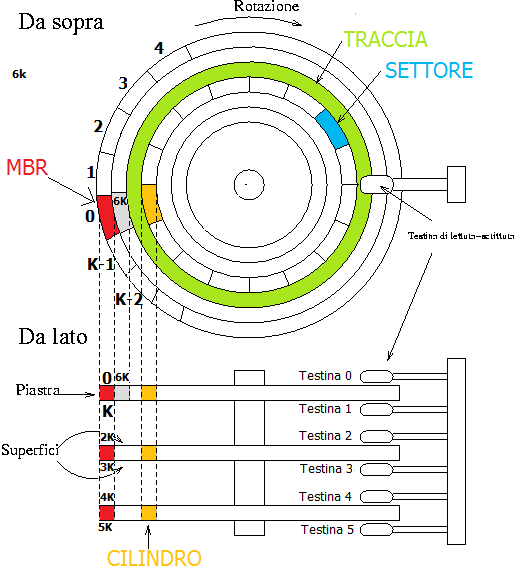 |
Vediamo che cosa si
intende per numero logico di settore (LBA). Precisiamo che il settore è
l'unità minima di informazione che può essere letta o scritta e varia,
a seconda della capacità del disco, da 32 a 4096 byte (di solito sono
512). Si tratta di una numerazione progressiva che parte da 0 e raggiunge un valore massimo dato dalla seguente espressione: (N°Settori per Traccia) x (N°Tracce) x (N°Lati). La numerazione dei settori logici parte dal primo settore fisico (master boot record) e prosegue in sequenza sulla medesima traccia (Cylinder) del lato (Head) corrente. Si prosegue poi lungo tutte le tracce dello stesso cilindro passando prima sul lato opposto e poi su quelli successivi fino all'esaurimento di tutti i settori del cilindro più esterno. Si continua spostandosi sul cilindro interno adiacente e si ripete così il procedimento fino all'ultimo settore dell'ultima traccia dell'ultimo cilindro. Questo modo logico di numerare i settori di un disco è tipico del DOS ed è diverso da quello assoluto/fisico usato dal BIOS e costituito dalla terna di numeri detta sinteticamente CHS (Cylinder, Head, Sector). Così, per esempio, il primo settore fisico, il boot record, identificato dal numero CHS 0,0,1, corrisponde al settore logico 0. La numerazione logica dei settori da parte del DOS è estremamente efficace perché consente al Sistema Operativo di accedere a qualunque disco, indipendentemente dalle sue caratteristiche hardware. |
La formula che lega la numerazione fisica (CHS
(cylinder-head-sector) o BIOS) a quella logica (o DOS) è la seguente:
LBA = (S-1)+(H*k)+ C*k*f dove f è il numero di testine e k il nr
di settori per traccia
La numerazione logica dei settori da parte del DOS è, per altro, estremamente
efficace perché consente al Sistema Operativo di accedere a qualunque disco,
indipendentemente dalle sue caratteristiche hardware.
La possibilità di leggere interi settori di un disco è senza dubbio una
funzionalità di straordinaria potenza. Sebbene non comporti grandi rischi conviene
agire con discrezione, sicurezza e competenza.
| CARICAMENTO DEL PRIMO SETTORE DEL DISCO C (512 BYTE) - WINDOWS 98 |
|
C:\trans>debug -l 1000 2 0 1 -d 1000 166C:1000 EB 58 90 4D 53 57 49 4E-34 2E 31 00 02 08 20 00 .X.MSWIN4.1... . 166C:1010 02 00 00 00 00 F8 00 00-3F 00 40 00 3F 00 00 00 ........?.@.?... 166C:1020 81 77 25 00 5C 09 00 00-00 00 00 00 02 00 00 00 .w%.\........... 166C:1030 01 00 06 00 00 00 00 00-00 00 00 00 00 00 00 00 ................ 166C:1040 80 00 29 F3 1A 1E 14 4E-4F 20 4E 41 4D 45 20 20 ..)....NO NAME 166C:1050 20 20 46 41 54 33 32 20-20 20 FA 33 C9 8E D1 BC FAT32 .3.... 166C:1060 F8 7B 8E C1 BD 78 00 C5-76 00 1E 56 16 55 BF 22 .{...x..v..V.U." 166C:1070 05 89 7E 00 89 4E 02 B1-0B FC F3 A4 8E D9 BD 00 ..~..N.......... |
Il
comando L, della figura, carica a partire dall'indirizzo 1000h, dal disco 2
(driver C) partendo dal settore n°0 (il primo) 1 solo settore (cioè 512 bytes).
Nella figura successiva si può notare che la lettura diretta dell'Hard Disk non
è permessa nei sistemi WIN recenti.
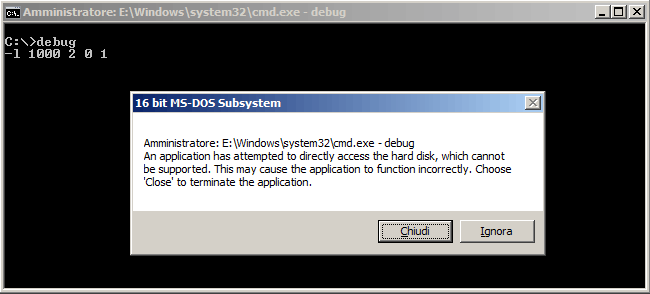
Comando W - Scrive su disco un file - sintassi: W [[CS]:Offset] [idDisco NrPrimoSettore QuantiSettori]
Il comando W (WRITE, scrivi) permette di creare un file (o di sovrascriverlo, se già esiste) nella cartella corrente del disco; di solito viene dato dopo aver specificato il nome (e l'eventuale percorso) del file con il comando N, già visto in precedenza. La sintassi in questo caso è la seguente:
| W [[CS:]Offset] |
Se
l'indirizzo specificato è solo quello di offset i dati da scrivere si ritengono
appartenenti al segmento CS.
Quando si usa il comando W per
salvare il nostro lavoro in un file sul disco non bisogna dimenticare di
caricare nei registri BX e CX la parte alta e bassa del numero a 32 bytes che
indica la quantità di bytes da salvare!!
Il modo più semplice per calcolare il numero da mettere in BX,CX consiste nel
prendere l'indirizzo di offset della locazione successiva all'ultima istruzione
digitata e sottrarre
da esso il numero 0100h.
| CREAZIONE DI UN PICCOLO PROGRAMMA |
|
C:\trans>debug -a 1679:0100 mov ah,9 1679:0102 mov dx,108 1679:0105 int 21 1679:0107 ret 1679:0108 db 'Hello, World!',0d,0a,'$' 1679:0118 -r bx BX 0000 :0 -r cx CX 0000 :18 -n saluta.com -w Scrittura di 00018 byte in corso -q C:\trans>saluta Hello, World! |
Ad
esempio se,
abbiamo prodotto una codice eseguibile di 24 bytes,
quando salviamo su disco dobbiamo eseguire, in sequenza, tutte queste
operazioni:
- dare un nome al file da creare (o sovrascrivere) tramite il comando N
- scrivere in BX il valore 0000H e in CX il valore 0018H (esadecimale di 24)
- finalmente confermare il salvataggio con il comando W:
Il comando W (WRITE, scrivi) è complementare al comando L, usato per caricare in memoria uno o più settori di una memoria di massa (hard disk o floppy disk); Quindi W serve anche per fare l'operazione opposta ovvero per scrivere direttamente un settore di disco.
La sintassi in questo caso è:
| W [[CS:]Offset] IDDisco NrPrimoSettore QuantiSettori |
Dove:
- l'indirizzo [[CS]:offset] è dove prelevare i bytes da riversare sul disco (le []
indicano l'opzionalità)
- IDDisco è un numero che indica il disco da
cui prendere i dati:
0 per il drive A,
1 per il drive B,
2 per il drive C, e
cosi via...
- NrPrimoSettore indica il numero logico di settore del primo settore da
sovrascrivere del disco appena
indicato;
- QuantiSettori indica il numero di settori da scrivere; non è possibile
scrivere più di 80 settori, pari a 40k di memoria.
L'esempio successivo mostra come scrivere su un floppy 2Kb (4 settori da 512 byte) attualmente presenti a partire dall'indirizzo CS:1000H; il primo settore da sostituire è il 64h (valore esadecimale pari al decimale 100d) :
| SCRITTURA DI DUE KBYTE SU FLOPPY |
|
C:\trans>debug -w 1000 0 64 4 |
Comando U - Disassembla eseguibile
- sintassi:
U <IndirizzoIniziale Area1> <IndirizzoFinale
o lunghezza Area1>
Il
comando U (UNASSEMBLE, disassembla) ha senso solo dopo aver specificato il nome
di un file eseguibile (con il comando N) e averlo caricato in memoria (con il comando
L),
magari dopo aver pulito la memoria chiamata ad ospitarlo (con il comando F).
Se viene dato senza parametri inizia a tradurre i bytes presenti in memoria a
partire dall'indirizzo CS:0100H; il segmento di default è ovviamente quello del
codice: CS.
E' facile capire la potenza di questo comando: con esso si possono analizzare le
istruzioni di qualunque file eseguibile, in primis quelli da noi prodotti, in
fase di messa a punto o di ricerca delle rogne.
Naturalmente la "traduzione" in chiaro di un sorgente non è priva di intoppi e
malizie: è il prezzo che bisogna pagare all'esperienza e al colpo d'occhio.
Il comando U prova comunque a tradurre in assembly i bytes che trova; se per qualche ragione il programma contiene tabelle, dati o messaggi (cosa estremamente probabile!) il risultato sarà del tutto illogico, cioè verranno mostrate sequenze di istruzioni assurde e scorrelate. Bisogna quindi saper localizzare le aree dati di un programma, escludendole dall'indagine con U a beneficio di quella effettuata con il comando D.
Consideriamo a titolo d'esempio il seguente file sorgente:
| FILE: CLSKEYP.ASM |
.MODEL tiny
.code
ORG 100H
INIZIO: MOV AH,00H ; Pulisci lo schermo
MOV AL,03H ; (ClearScreen)
INT 10H
MOV AH,00H ; Aspetta la pressione
INT 16H ; di un tasto
INT 20H ; Torna al dos
END INIZIO |
Creiamo il file eseguibile utilizzando il macro assembler ML con il comando ML /AT CLSKEYP.ASM.
Disassembliamo il file .com così ottenuto:
| DISASSEMBLAGGIO DEL FILE CLSKEYP.COM |
|
C:\trans>dir
clskeyp.com Il volume nell'unità C è HDD Numero di serie del volume: 3454-6C6B Directory di C:\arch_def_1\Scuola\sitoBrescianet\Prove\assembler 06/01/2010 19.41 12 clskeyp.com 1 File 12 byte 0 Directory 15.425.859.584 byte disponibili C:\trans>debug clskeyp.com -u 17C1:0100 B400 MOV AH,00 17C1:0102 B003 MOV AL,03 17C1:0104 CD10 INT 10 17C1:0106 B400 MOV AH,00 17C1:0108 CD16 INT 16 17C1:010A CD20 INT 20 17C1:010C 7A69 JPE 0177 17C1:010E 6F DB 6F 17C1:010F 3A20 CMP AH,[BX+SI] 17C1:0111 2020 AND [BX+SI],AH 17C1:0113 2020 AND [BX+SI],AH 17C1:0115 2020 AND [BX+SI],AH 17C1:0117 206D6F AND [DI+6F],CH 17C1:011A 7620 JBE 013C 17C1:011C 2020 AND [BX+SI],AH 17C1:011E 2020 AND [BX+SI],AH -r AX=0000 BX=0000 CX=000C DX=0000 SP=FFFE BP=0000 SI=0000 DI=0000 DS=17C1 ES=17C1 SS=17C1 CS=17C1 IP=0100 NV UP EI PL NZ NA PO NC 17C1:0100 B400 MOV AH,00 -u 100 LC 17C1:0100 B400 MOV AH,00 17C1:0102 B003 MOV AL,03 17C1:0104 CD10 INT 10 17C1:0106 B400 MOV AH,00 17C1:0108 CD16 INT 16 17C1:010A CD20 INT 20 |
Osserviamo con calma l'output del comando U:
- la
pressione di U (ed ogni altra successiva) coinvolge almeno 16 bytes di
memoria (nell'esempio al primo U 32 byte). L'indirizzo della locazione
(se non specificato) è sempre dato dal valore corrente di CS:IP.
-
I bytes di ciascuna riga visualizzata appartengono ad una ben precisa
istruzione, ad insindacabile giudizio del debugger. Per ogni riga mostrata sono
resi disponibili:
> l'indirizzo logico (CS:Offset corrente) del primo dei bytes coinvolti.
> la sequenza dei bytes associati all'istruzione riconosciuta; di essi il primo
è certamente un codice operativo.
> la loro interpretazione mnemonica:
-
Il processo continua per tutti i bytes coinvolti, anche per quelli che non
appartengono più al programma caricato in memoria; lo si può notare nelle ultime
righe ottenute con la prima esecuzione del comando U dell'esempio precedente
dove il codice, del tutto improbabile e illogico, non corrisponde più al
sorgente che abbiamo compilato.
In certi casi è conveniente passare 2 parametri, l'indirizzo iniziale e il numero
(preceduto da una L) di byte, in esadecimale, da dissassemblare. Conoscendo la lunghezza del programma è possibile
quindi evitare la visualizzazione di istruzioni fasulle.
Vediamo un esempio di
utilizzo mediante un file batch. Si consideri il seguente file di testo disasm.txt e l'eseguibile
clskeyp.com che abbiamo appena creato. Poiché l'eseguibile è composto da 12 byte
inserisco, dopo il parametro L, la rappresentazione
esadecimale di 12 ovvero: C.
| FILE: DISASM.TXT |
u 100 Lc
q
(ricordarsi l'invio finale) |
Eseguiamo la sequenza di comandi qui sotto
| CREAZIONE DEL SORGENTE ASSEMBLER |
|
C:\trans>debug
clskeyp.com<disasm.txt|find ":">clskeyp.src C:\trans>type clskeyp.src 17C1:0100 B400 MOV AH,00 17C1:0102 B003 MOV AL,03 17C1:0104 CD10 INT 10 17C1:0106 B400 MOV AH,00 17C1:0108 CD16 INT 16 17C1:010A CD20 INT 20 C:\trans> |
Il file testuale ottenuto contiene la sequenza di istruzioni assembler del nostro programma. Chiaramente per poter svolgere questa operazione correttamente è necessario modificare DISASM.TXT in modo che sappia distinguere l'area codice (su cui applico U) dall'area dati dove devo usare il comando D.
Comando A - ASSEMBLA - Crea un programma eseguibile - sintassi: A [[CS]:offset]
Il
comando A (ASSEMBLY, assembla) permette la creazione di programmi eseguibili
anche in ambiente debug; si tratta di un esercizio senza futuro, al limite della
paranoia, poco pratico e piuttosto complesso; la logica dei debugger (per
esempio quella di richiedere numeri esadecimali senza la H finale) rende questo
esercizio addirittura controproducente.
L'avvertimento appena evidenziato è per sottolineare di evitare l'uso
proprio di questo comando per creare programmi. Anche l'uso per effettuare piccole correzioni locali
è assurdo: si fa prima a tornare in editor, correggere, ricompilare e rientrare
in debug con la nuova versione dell'eseguibile.
Volendo trovare per forza una occasione utile possiamo pensare all'uso in una
esercitazione sulla scrittura di istruzioni poiché l'assemblatore del debug
(cioè il comando A) è in grado di riconoscere gli errori, se la stringa digitata
non è corretta viene segnalato errore.
Vediamo dunque come si usa Assembly: non appena si conferma con Invio il comando
A, sulla riga successiva appare l'indirizzo puntato da CS:IP.
Nella posizione dove lampeggia il cursore dovremo scrivere il codice mnemonico di una istruzione,
confermando ogni volta con Invio.
Solo quando riteniamo di aver finito bisogna premere l'invio 2 volte di fila: si
torna così al prompt del debug (il segno meno, a sinistra).
| CREAZIONE DI UN PICCOLO PROGRAMMA |
|
C:\trans>debug -a 179E:0100 mov ah,9 179E:0102 mov dx,108 179E:0105 int 21 179E:0107 ret 179E:0108 db 'Ciao, 3N e 3M Itis',0d,0a,'$' 179E:011D -r bx BX 0000 :0 -r cx CX 0000 :1D -n saluta.com -w Scrittura di 0001D byte in corso -u 100 L8 179E:0100 B409 MOV AH,09 179E:0102 BA0801 MOV DX,0108 179E:0105 CD21 INT 21 179E:0107 C3 RET -d 108 11C 179E:0100 43 69 61 6F 2C 20 33 4E Ciao, 3N 179E:0110 20 65 20 33 4D 20 49 74-69 73 0D 0A 24 e 3M Itis..$ -q C:\trans>saluta Ciao, 3N e 3M Itis C:\trans> |
La
verifica con il comando U 100 L8 (figura qui sopra) dimostra che in memoria sono stati
effettivamente allocati i bytes corrispondenti alle istruzioni che abbiamo
digitato:
I
comandi più importanti del debugger sono certamente quelli illustrati qui di
seguito: la
loro azione è rivolta decisamente al collaudo di un programma, cioè alla sua
esecuzione controllata.
Se il tuo programma fa i capricci, basta forzare l'esecuzione fino ad un certo
punto sicuro (comando G) e poi procedere a piccoli passi (comando T) evitando di
eseguire (comando P) le procedure personali (riconoscibili dalla mnemonica
CALL)
o di sistema (attivate dall'istruzione
INT).
Comando T - TRACE - sintassi: T [=IndirizzoDaEseguire oppure NrIstruzioni]
Il
comando T (TRACE, traccia) esegue una o più istruzioni; di solito viene usato
senza parametri, al fine di eseguire l'istruzione corrente (cioè quella puntata
da CS:IP); subito dopo visualizza automaticamente la nuova situazione dei
registri e le informazioni relative all'istruzione cha verrà eseguita al
prossimo step
(indirizzo logico, codici associati e stringa mnemonica).
La tecnica utilizzata da questo comando è nota come esecuzione passo-passo.
Questo comando consente l'uso di 2 parametri, entrambi poco pratici:
- il primo consente di specificare l'indirizzo della prima
istruzione da eseguire (esempio: T = 0112, notare il segno "uguale", mai usato
finora); anche volendo far partire l'esecuzione da un certo punto intermedio del
programma l'effetto potrebbe essere diverso da quello ottenibile nell'esecuzione passo-passo
dall'inizio: verrebbe a mancare infatti l'influenza sui registri di tutte le
precedenti istruzioni.
-
il secondo parametro è rischioso, se usato con sufficienza o scarsa attenzione;
consente di eseguire di seguito più istruzioni, semplicemente indicandone il
numero dopo il comando T (esempio: T 12). Il rischio è di entrare dentro le procedure e
perdere il filo del programma, specialmente se si entra in una
INT di sistema.
| DEBUG PASSO PASSO DI UN PICCOLO PROGRAMMA |
|
C:\trans>debug
saluta.com -r AX=0000 BX=0000 CX=001D DX=0000 SP=FFFE BP=0000 SI=0000 DI=0000 DS=17CB ES=17CB SS=17CB CS=17CB IP=0100 NV UP EI PL NZ NA PO NC 168D:0100 B409 MOV AH,09 -u 100 l8 17CB:0100 B409 MOV AH,09 17CB:0102 BA0801 MOV DX,0108 17CB:0105 CD21 INT 21 17CB:0107 C3 RET -t AX=0900 BX=0000 CX=001D DX=0000 SP=FFFE BP=0000 SI=0000 DI=0000 DS=17CB ES=17CB SS=17CB CS=17CB IP=0102 NV UP EI PL NZ NA PO NC 17CB:0102 BA0801 MOV DX,0108 -t AX=0900 BX=0000 CX=001D DX=0108 SP=FFFE BP=0000 SI=0000 DI=0000 DS=17CB ES=17CB SS=17CB CS=17CB IP=0105 NV UP EI PL NZ NA PO NC 17CB:0105 CD21 INT 21 -t AX=0900 BX=0000 CX=001D DX=0108 SP=FFF8 BP=0000 SI=0000 DI=0000 DS=17CB ES=17CB SS=17CB CS=0C52 IP=0445 NV UP DI PL NZ NA PO NC 0C52:0445 EAA004B507 JMP 07B5:04A0 |
Osserviamo con calma cosa ci fornisce il comando T.
In
particolare possiamo seguire i cambiamenti dei registri dopo l'esecuzione
dell'istruzione corrente; per esempio l'azione della prima T (esegue
MOV
AH,09) cambia il valore nel registro AH (si vede chiaramente che AX
diventa 0900h)
l'azione della terza T è una cosa inutile e sbagliata perché ci obbliga a
entrare nel codice di una procedura di sistema (INT 10)
di cui diamo per scontata l'esattezza; in questi casi bisogna dare il
comando P.
Notare come l'azione della terza T abbia cambiato drasticamente il registro IP rispetto ai prevedibili cambiamenti imposti
nei due primi trace. Anche il valore del registro di segmento ha assunto un valore diverso rimarcando
il fatto che non siamo più dentro il nostro programma (o meglio nel segmento ad
esso riservato dal debugger). L'indirizzo fisico è ora 0C965H (CS=0C52h IP=0445h
=> C520h+445h=C965h) , molto diverso da quel 17DB5h da cui siamo partiti (CS=17CBh
IP=0105h => 17CB0h+105h=17DB5h).
Se per errore entriamo all'interno del codice di una
INT
è poi laborioso
ritornare nel nostro programma: bisogna riportare sia CS che IP ai valori
originali, sperando di non essere andati troppo avanti, cioè di non averli persi
di vista irrimediabilmente. Pertanto in presenza di un istruzione
INT
occorre
usare il comando P
| DEBUG PASSO PASSO DI UN PICCOLO PROGRAMMA |
|
C:\trans>debug
saluta.com -u 100 l8 17CB:0100 B409 MOV AH,09 17CB:0102 BA0801 MOV DX,0108 17CB:0105 CD21 INT 21 17CB:0107 C3 RET -t AX=0900 BX=0000 CX=001D DX=0000 SP=FFFE BP=0000 SI=0000 DI=0000 DS=17CB ES=17CB SS=17CB CS=17CB IP=0102 NV UP EI PL NZ NA PO NC 17CB:0102 BA0801 MOV DX,0108 -t AX=0900 BX=0000 CX=001D DX=0108 SP=FFFE BP=0000 SI=0000 DI=0000 DS=17CB ES=17CB SS=17CB CS=17CB IP=0105 NV UP EI PL NZ NA PO NC 17CB:0105 CD21 INT 21 -p Ciao, 3N e 3M Itis AX=0924 BX=0000 CX=001D DX=0108 SP=FFFE BP=0000 SI=0000 DI=0000 DS=17CB ES=17CB SS=17CB CS=17CB IP=0107 NV UP EI PL NZ NA PO NC 17CB:0107 C3 RET |
Comando P - Esegue delle procedure
- sintassi:
P
[=IndirizzoDaEseguire oppure NrIstruzioni]
Il
comando P (PROCEED, procedi) esegue un'intera procedura, di solito rappresentata
dall'istruzione
CALL xxxx
o
INT xyH: nel primo caso
xxxx è
un sottoprogramma sviluppato con il codice eseguibile sotto test, normalmente
allocato nel medesimo segmento di codice dell'istruzione
CALL.
INT rappresenta
la chiamata ad una procedura di sistema, sempre esterna al segmento del nostro
codice.
Vediamo alcune allocazioni di sistema standard:
- una funzione BIOS trova posto nella parte più alta
del primo mega di memoria, nell'area fisica che va dall'indirizzo F000H, a meno
che non sia stata "rilocata" da programmi di gestione, come drivers o
applicativi residenti in memoria. Capita spesso che la scheda video si appropri
del vettore INT 10h, mappandone i servizi dentro la sua rom, a partire dall'indirizzo
C0000H
- una funzione DOS è collocata nella parte bassa della memoria: un
indirizzo verosimile è per esempio 0E000H
- una funzione speciale (per esempio quelle del mouse, attivate con INT
33H) è allocata in posizioni non molto distanti da quelle del DOS, per esempio a
11000H
Quindi le istruzioni INT xyH non vanno mai tracciate con il comando T, ma eseguite in blocco con il comando P; il loro debug può essere interessante solo a fini didattici o di auto-istruzione, per vedere come sono fatte.
Comando G - Esegue il programma - sintassi: G [IndirizzoDoveArrivare]
Il
comando G (GO, vai!) esegue tutto il programma; se viene dato senza parametri
inizia l'esecuzione di tutto il programma presente in memoria a partire dall'indirizzo
CS:IP; il segmento di default è ovviamente quello di codice, CS.
Nei file .com IP = 100h
Naturalmente l'esecuzione "diretta" (senza parametri) del programma non ha
senso: per fare questo basta lanciare l'eseguibile dal prompt del Dos, senza
scomodare il debugger.
Lo scopo di G è quello di eseguire in blocco un certo numero di istruzioni, per
poi proseguire passo-passo con il comando T o con il comando P; per fare questo
è sufficiente aggiungere un indirizzo dopo la G, confermando con Invio; il
programma sarà eseguito fino al punto indicato.
La sequenza di azioni consigliata per la ricerca di malfunzionamenti è
la seguente:
- scorro con il comando U il codice disassemblato e dopo aver
annotato l'indirizzo xyH dell'istruzione successiva a quella fino alla quale voglio
eseguire il programma
digito il comando G xyH e confermo con Invio. Vediamo un esempio:
| ESECUZIONE FINO AD UN DETERMINATO INDIRIZZO |
|
C:\trans>debug
saluta.com -u 100 l8 17CB:0100 B409 MOV AH,09 17CB:0102 BA0801 MOV DX,0108 17CB:0105 CD21 INT 21 17CB:0107 C3 RET -g 105 AX=0900 BX=0000 CX=001D DX=0108 SP=FFFE BP=0000 SI=0000 DI=0000 DS=17CB ES=17CB SS=17CB CS=17CB IP=0105 NV UP EI PL NZ NA PO NC 17CB:0105 CD21 INT 21 |
Questo comando consente anche di eseguire in blocco le istruzioni ripetute
(quelle con prefisso
REP) e le istruzioni gestite da
LOOP: in questo caso può
essere conveniente alternare questa possibilità a quella offerta dal comando T,
più adatto per cercare e trovare imperfezioni durante l'esecuzione di queste
procedure iterative.
Quando si utilizza il comando G occorre fare molta attenzione a specificare
l'indirizzo
corretto, altrimenti si rischia di mandare in crash il computer!!
Comando H - SOMMA E DIFFERENZA TRA 2 HEX - sintassi: H <valoreh1> <valoreh2>
Il comando H (HEX, esadecimale) calcola e visualizza contemporaneamente prima la somma e poi la differenza dei 2 numeri esadecimali forniti dopo il comando; entrambi non possono essere più grandi di 4 cifre (e vanno specificati ovviamente senza la H finale). I risultati negativi sono espressi in complemento a 2. Vediamo alcuni esempi:
| ESECUZIONE FINO AD UN DETERMINATO INDIRIZZO |
|
C:\trans>debug -h 100 200 0300 FF00 -h 23A 100 033A 013A -h 9876 1234 AAAA 8642 |
Comando I - Input da una porta
- sintassi:
I
<IndirizzoPorta>
Il comando I (INPUT, ingresso) esegue la lettura della porta specificata dal parametro e mostra, sulla riga successiva, il valore esadecimale letto.
| LETTURA REGISTRO DI STATO DELLA PORTA PARALLELA LPT1 E LPT2 |
|
-i 379 DE -i 279 00 |
Comando O - Ouput su una porta - sintassi: O <IndirizzoPorta> <Codice>
Il comando O (OUTPUT, uscita) spedisce un byte alla porta specificata dal primo parametro; il byte da trasmettere è passato come secondo parametro.
| SCRITTURA NEL REGISTRO DI USCITA DELLA PORTA PARALLELA LPT1: |
| -o 378 ff |